A. Cách 1 : Sử dụng MARCO trong excel để chuyển đổi số thành chữ vnđ ( cách này khó, giành cho dân kế toán thích lập trình )
Để làm được việc này trong EXCEL bạn vào Menu Tools > Macro > Visual Basic Editor.
Sau đó chọn Insert > Module rồi gõ nội dung hàm vào (Mình cho bạn nội dung hàm như dưới đây) .
Sau khi gõ xong thì Close And Return bảng tính.
Trong bảng tính ta có thể dùng hàm này như các hàm khác của EXCEL.
Nếu bạn muốn tất cả mọi File trong EXCEL đều dùng được hàm này thì Add In hàm này vào thư mục XLSTAR trong đường dẫn Program File > MicroSoft Office > OFFICE11 > XLSTAR (Có thể ghi File có Macro vừa viết thành File *.XLA trong thư mục nói trên)
Sau đây là nội dung hàm DSTC (đổi số thành chữ)
Function Doi3so(Sso As Integer) As String Dim Tam As String Dim xx As Integer Dim hgtram As Integer Dim hgchuc As Integer Dim hgdonvi As Integer Dim Chu(15)Chú ý : Bạn phải gõ các chữ tiếng Việt có dấu lại dù khi gõ trong Visual Editor thì nó không hiện chữ Việt đâu.
Tam = "" Chu(1) = "một " Chu(2) = "hai " Chu(3) = "ba " Chu(4) = "bốn " Chu(5) = "năm " Chu(6) = "sáu " Chu(7) = "bảy " Chu(8) = "tám " Chu(9) = "chín "
hgtram = Int(Sso / 100) xx = Sso Mod 100 hgchuc = Int(xx / 10) hgdonvi = xx Mod 10 If hgtram > 0 Then Tam = Chu(hgtram) + "trăm " End If If hgchuc = 1 Then Tam = Tam + "mười " Else If hgchuc > 1 Then Tam = Tam + Chu(hgchuc) + "mươi " End If If (hgchuc = 0) And (hgdonvi > 0) And (hgtram > 0) Then Tam = Tam + "lẻ " End If End If If hgdonvi > 0 Then If (hgchuc > 0) And (hgdonvi = 5) Then Tam = Tam + "lăm " Else If (hgchuc > 1) And (hgdonvi = 1) Then Tam = Tam + "mốt " Else Tam = Tam + Chu(hgdonvi) End If End If End If Doi3so = Tam End Function
Function DOI12SO(Chuoi12$) As String Dim XXX As String Dim KQ As String Dim i As Integer Dim Stien As Integer Dim LOP(6) As String Dim MSO(5) As Integer
LOP(4) = "" LOP(1) = "tỉ " LOP(2) = "triệu " LOP(3) = "ngàn " Do While Len(Chuoi12$) < 12 Chuoi12$ = " " + Chuoi12$ Loop
MSO(1) = 0 XXX = Left$(Chuoi12$, 3) MSO(2) = Val(Trim(XXX)) XXX = Mid$(Chuoi12$, 4, 3) MSO(3) = Val(Trim(XXX)) XXX = Mid$(Chuoi12$, 7, 3) MSO(4) = Val(Trim(XXX)) XXX = Right$(Chuoi12$, 3) MSO(5) = Val(Trim(XXX)) KQ = "" For i = 1 To 4 Stien = MSO(i + 1) If Stien > 0 Then KQ = KQ + Doi3so(Stien) + LOP(i) End If Next i KQ = UCase(Left(KQ, 1)) + Mid(KQ, 2) + "đồng chẵn" DOI12SO = "(Bằng chữ: " + KQ + ")" End Function Function DSTC(Sotien$) As String DSTC = DOI12SO(Sotien$) End Function
Ngoài ra để chắc ăn thì bạn chỉ dùng Font chữ 1 byte ( Như .Vntime của bảng mã TCVN3 thì không bị lỗi Font)
Trong bảng tính ta viết hàm như sau =DSTC(
hay =DSTC() rồi Enter
Bạn đang xem bài viết : Hàm excel kế toán chuyển đổi số thành chữ vnđ
B. Cách chuyển đổi số thành chữ vnđ trong excel bằng add on
Đây là 1 công cụ rất hữu ích cho các bạn để đổi số thành chữ trong excel và tương thích với nhiều bảng mã khác nhau cách cài đặt cũng khá đơn giản.
Trước tiên các bạn download Tools đổi số thành chữ
Cách thêm cung cụ này vào Excel
+ Bấm vào nút to, tròn ở góc đỉnh bên trái màn hình (đối với Word 2007 ) hay Flie (đối với Word 2010, 2013)
+ Chọn "Options"
+ Chọn "Add-Ins" chọn "Excel Add-Ins" cuối cùng chọn "Go"
(Hình ảnh : Hàm excel kế toán chuyển đổi số thành chữ vnđ )
Chuyển số thành chữ trong Excel
+ Tại màn hình "Add-Ins" bấm chọn "Browse"
và chọn file Ufunctions.xla trong C:\Program Files\vnTools
vnTools xuất hiện ở dạng thanh công cụ, có hộp thoại thao tác tương tự như các hàm của Excel - trong đó bạn có thể chọn ô chứa số cần chuyển đổi, ô chứa chuỗi kết quả...
vnTools hỗ trợ chuyển đổi tiền VND (đồng) và USD (đô la), có khả năng xử lý tới 15 chữ số; hỗ trợ bảng mã tiếng Việt Unicode, VNI và TCVN3.
Download :
Bạn đang xem bài viết : " Hàm excel kế toán chuyển đổi số thành chữ vnđ "




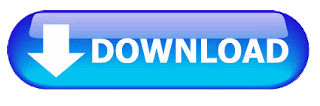
Sao mình ko tìm thấy VN Tools bạn nhỉ?
ReplyDelete